En este manual te explicaremos paso a paso cómo configurar usuarios, restringir funciones de copiado, impresión, escaneo y cómo activar el seguimiento de cuentas para llevar el control por usuario en equipos Konica Minolta Bizhub C458/C558/C658.
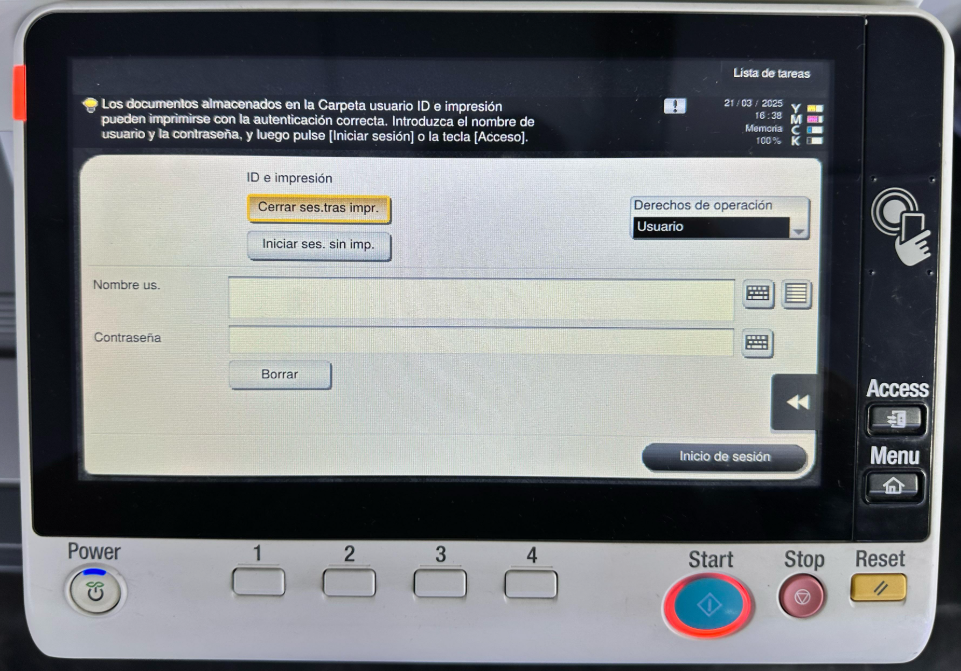
🔧 Activación de la Autenticación de Usuario y Seguimiento de Cuenta
- Seleccionar Menú.
- Ir a Utilidad.
- Seleccionar Config. de Admin (Opción 3).
- Ingresar la contraseña predeterminada: 12345678 → Presionar OK.
- Seleccionar Autenticación Usuario / Seguimiento de Cuenta (Opción 4).
- Seleccionar Tipo de Autenticación (Opción 1).
- Elegir Autenticación Usuario.
- En Autenticar, activar ACT. (MFP) → OK.
- En Usuario Público, seleccionar Prohibir.
- En Permisos de inicio de sesión, seleccionar Solicitar.
- En Seguimiento de Cuenta, seleccionar Encendido.
- En Método de entrada de seguimiento de cuenta, elegir Nombre de cuenta y contraseña.
- Ir a la Página 2 con la flecha ↓.
- Activar Sincronizar Autenticación Usuario y Seguimiento de Cuenta → Sincronizar.
- Ir a la Página 3.
- En Habilitar NFC, dejarlo en Desactivado.
- Ir a la Página 4 → Presionar OK.
- Elegir Autenticación Usuario.
- Aparecerá el mensaje: ¿Realmente desea eliminar los datos del administrador utilizado?
- Seleccionar Sí → OK.
- Esperar a que el equipo procese los datos (Se están procesando los datos. Espere. No apague el interruptor principal).
👥 Creación de Usuario en Seguimiento de Cuenta
- Ir a Ajuste de Seguimiento de Cuenta (Opción 3).
- Seleccionar Registro Seguimiento de Cuenta.
- Elegir el recuadro 001 → Editar.
- Ingresar el Nombre de Cuenta (usuario).
- Ingresar Contraseña.
- Presionar OK.
- Elegir el recuadro 001 → Editar.
- Configurar Ajuste Permiso Máx.
- Opción Permitir Todo o Permiso Individual para limitar copias/impresiones color y negro.
- Configurar Permiso de Función
- Copiar: Permitir color y negro / Solo negro / Restringir.
- Impresión: Permitir color y negro / Solo negro / Restringir.
- Transmisión documentos: igual que anteriores.
- Presionar OK.
- Esperar mensaje de procesamiento y volver a la pantalla anterior.
- Si se desea, repetir proceso para más usuarios.
- Ir a Contador seguimiento cuenta para visualizar:
- Detalles de contador por usuario.
- Poner contadores a cero si se desea reiniciar.
💻 Impresión sin autenticación
En el menú de Autenticación Usuario / Seguimiento de Cuenta:
- Ir a Imprimir sin Autenticación (Opción 4).
- Opciones disponibles:
- Permitir Color y Negro
- Solo Negro
- Restringir
- Confirmar con OK.
🔐 Creación de Usuario para Autenticación (Inicio de sesión)
- Ir a Config. de Autenticación de Usuario.
- En Configuración Administrativa:
- Activar Lista nombres de usuario.
- En Configuración Administrativa:
- Ir a Registro de Usuario
- Elegir recuadro libre → Editar.
- Ingresar:
- Nombre de Usuario
- Contraseña
- Nombre de cuenta (el creado previamente en seguimiento de cuenta)
- Permisos Máximos: Permitir todo o limitar individualmente.
- Permiso de Función / Autoridad: Restringir por función si se desea.
- Configuración de Permisos: Derecho de Administrador (opcional).
- Ingresar:
- Presionar OK para guardar → Salir con Cerrar.
- Elegir recuadro libre → Editar.
🖥️ Pantalla Principal de Inicio de Sesión de Usuario
En el panel principal se mostrará la pantalla de inicio de sesión:
- Cerrar sesión tras imprimir
- Iniciar sesión sin imprimir
- Nombre de Usuario (escribir o seleccionar del listado)
- Contraseña (ingresar la definida)
✅ Con este procedimiento tendrás un control completo de los usuarios, restringiendo funciones, configurando límites de impresión/copia y viendo contadores por usuario.
📌 ¿Necesitas soporte técnico o repuestos? Contáctanos:
- 📞 Teléfono: (511) 3325539
- 📱 WhatsApp: 999401279
- 📧 Correo: soporte@importacionesperez.com
- 🌐 Web: www.importacionesperez.com
¡Estamos aquí para ayudarte! 😊